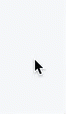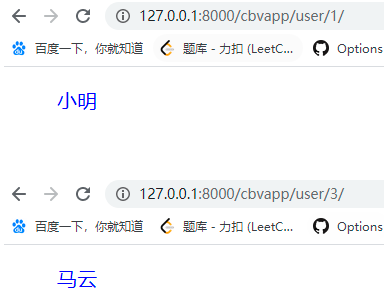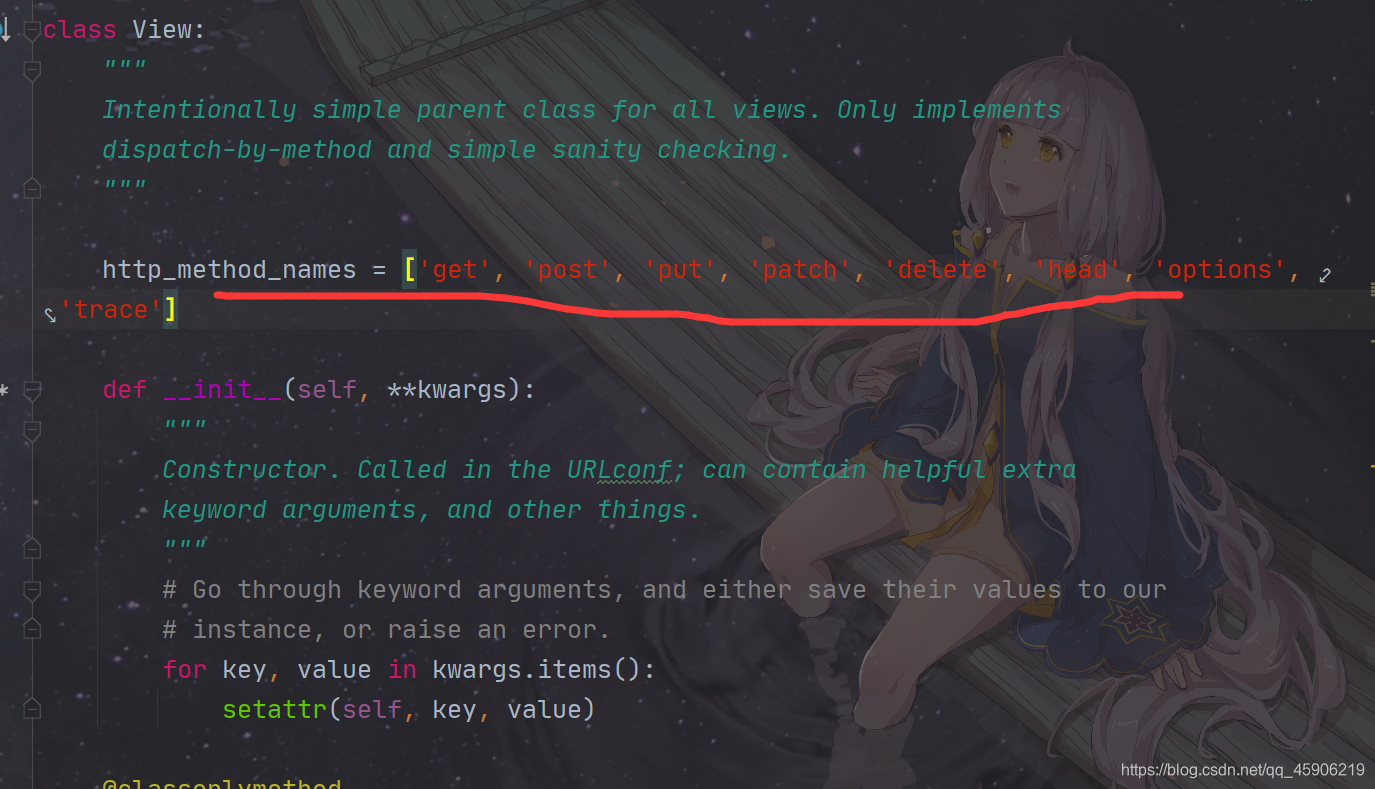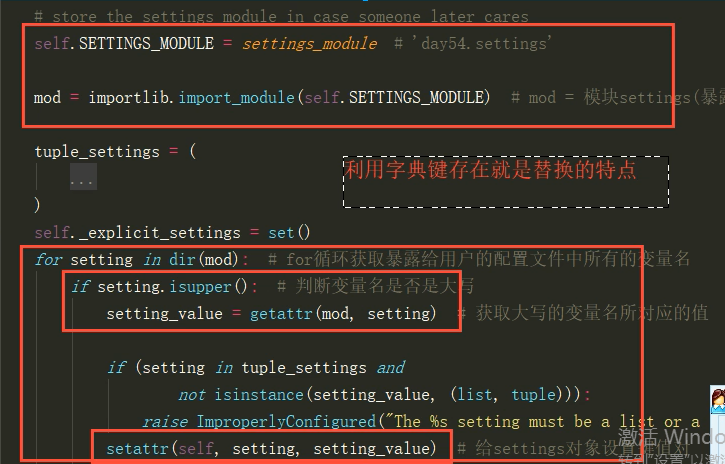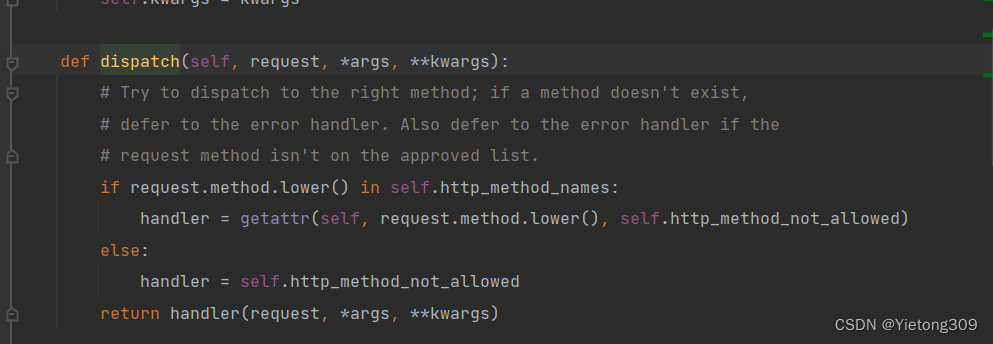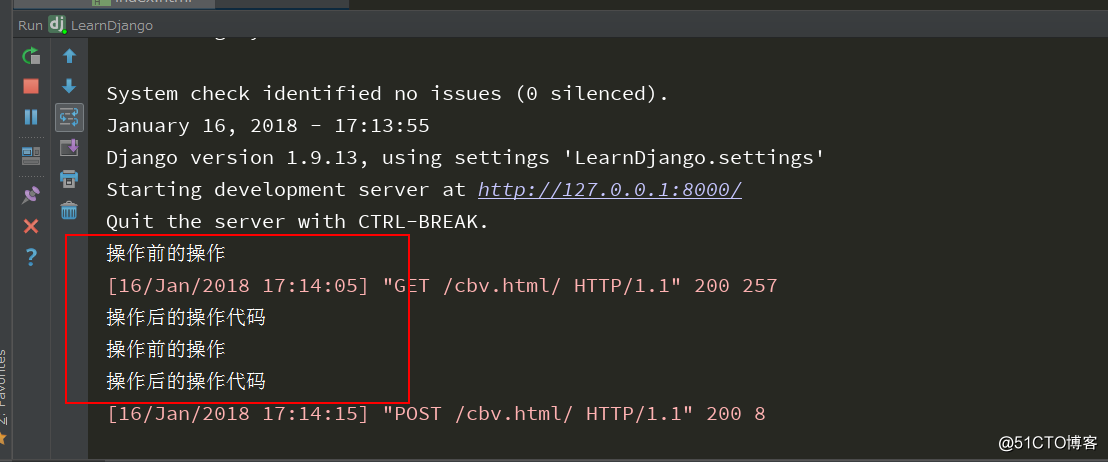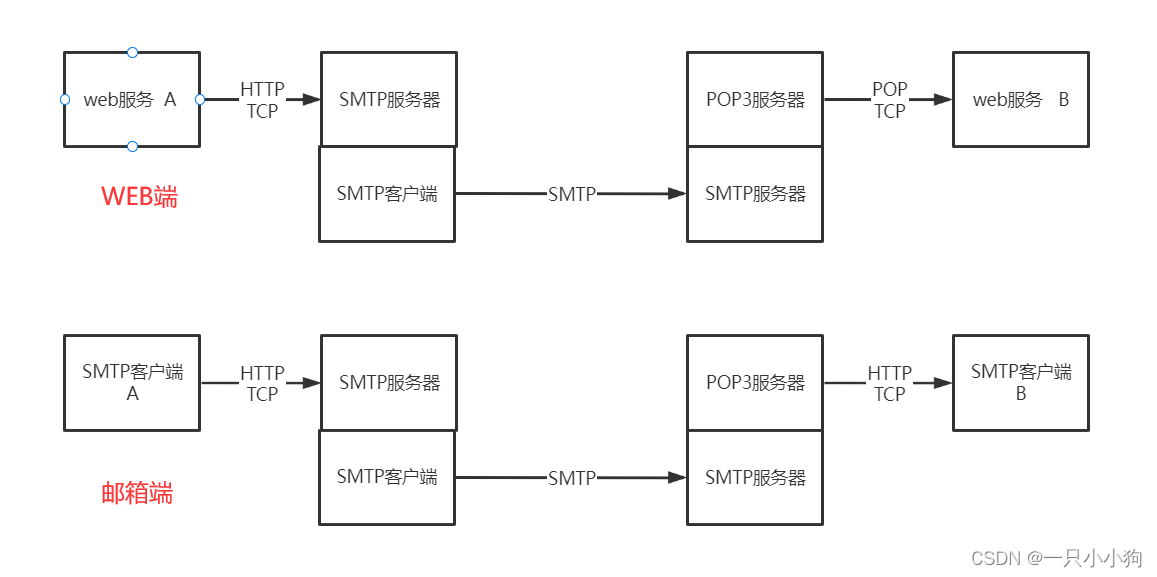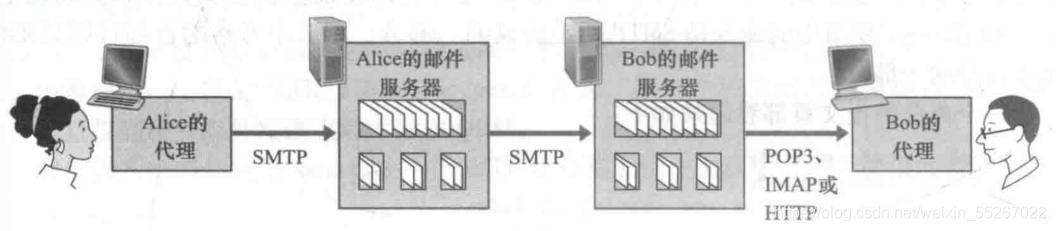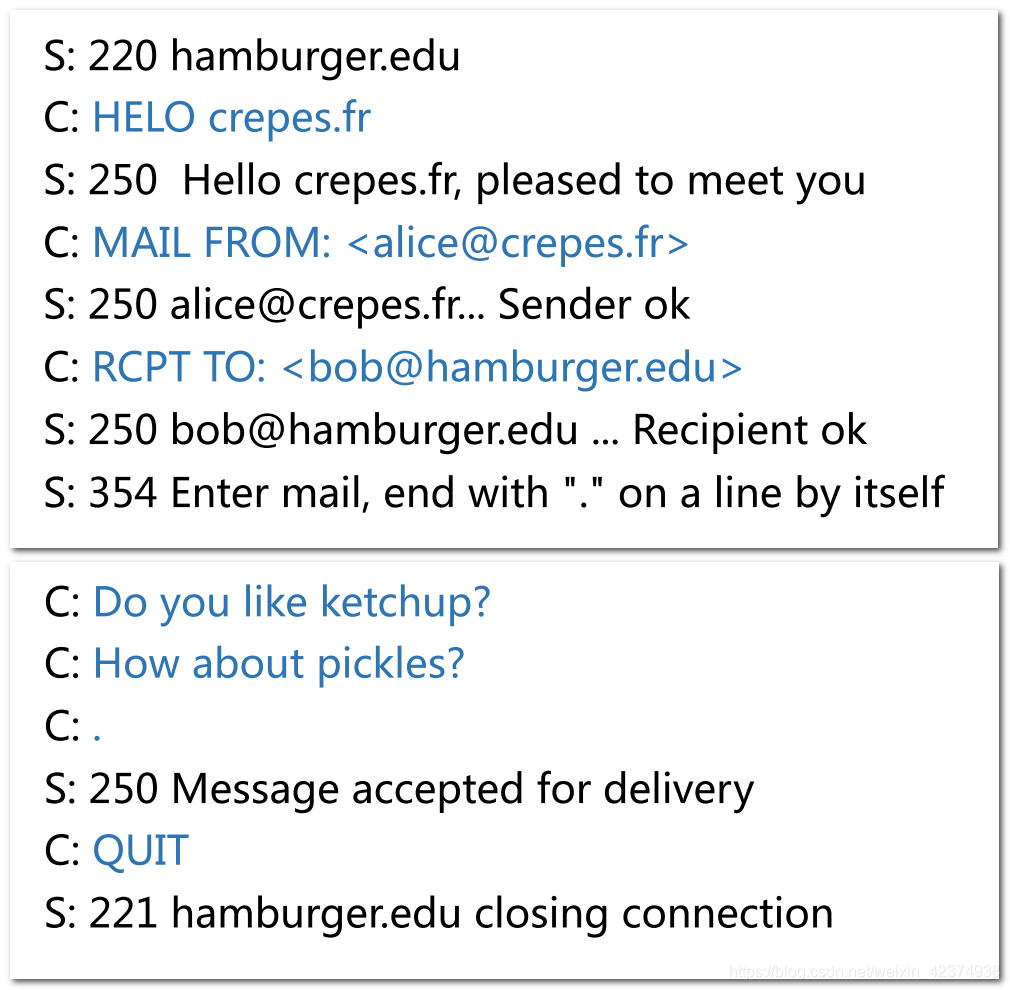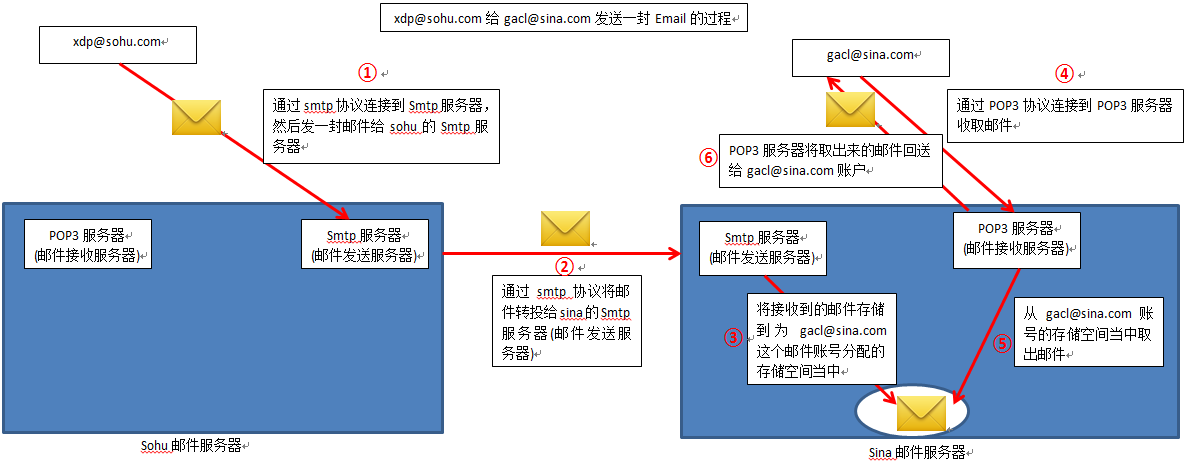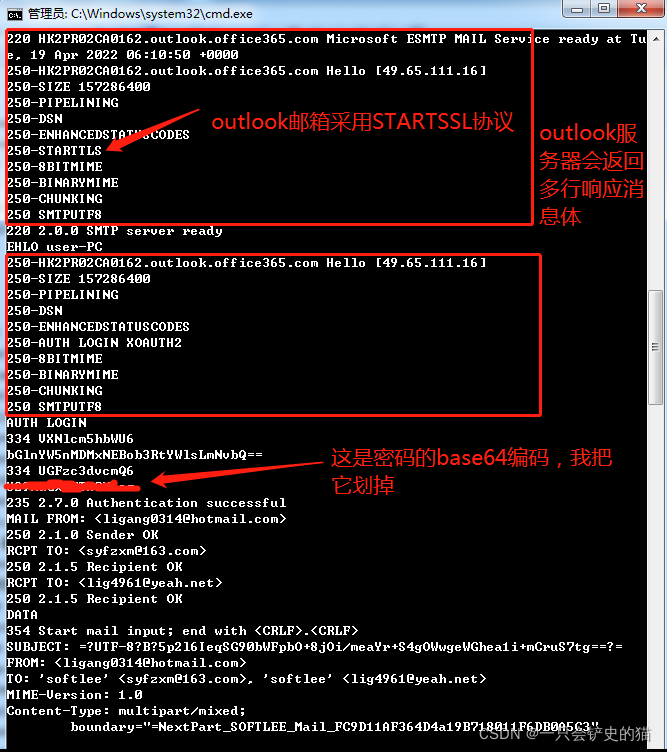写作目的
网上关于Hexo的主题美化的博客已经很多也很全面了,但是在作者去一一尝试的时候,却发现有很多博客中提供的方法现在已经不支持或者过时了,为了避免大家和作者一样花费大量时间去一一尝试,所以作者考虑再三,决定将自己尝试过可靠的方法记录下来,与大家一起学习进步。
一、Next主题美化
Hexo支持很多主题风格,Hexo博客支持很多主题风格,其中Next主题是Github上Star最多的主题,其一直在更新维护,支持非常多的外部插件和功能选项。我目前使用的是Next6.0版本,下面我会介绍基于Next6主题的界面美化手法。
1、Next主题安装配置
Next主题配置安装方式很简单,只需要执行两步:
$ cd hexo文件目录
$ git clone https://github.com/theme-next/hexo-theme-next themes/next然后设置站点配置文件_config.yml:
$ theme: next即可将我们的Hexo博客主题替换为Next主题。
2、主题简单配置
Next主题主要分为四种scheme,可以在主题文件的_config.yml文件中进行选择,分别是Muse、Mist、Pisces、Gemini;作者主要选用的是Gemini风格,效果如下:
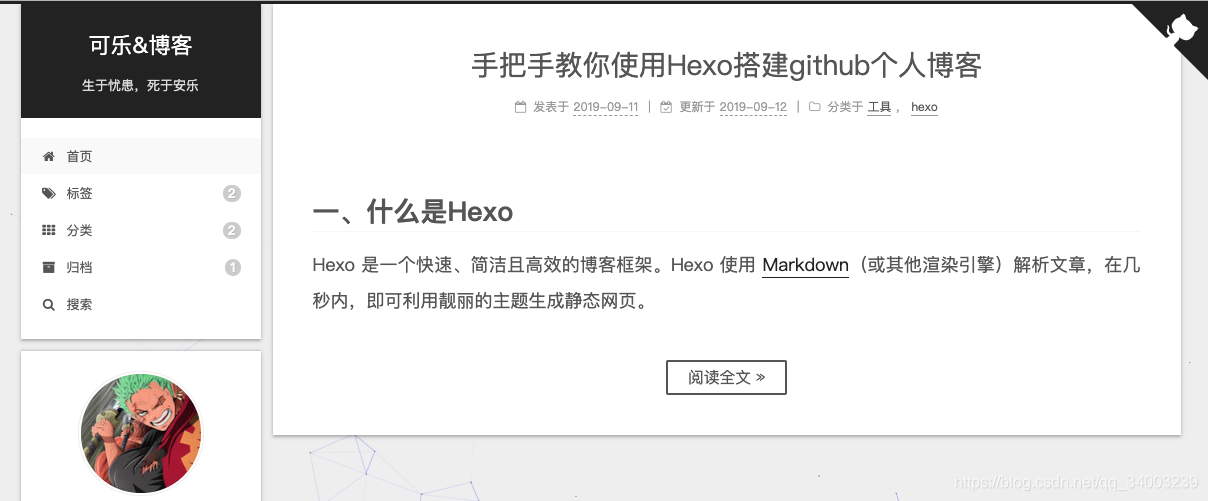
3、Next常规配置
3.1、个人信息配置
在站点的_config.yml文件中进行配置:
title: 可乐&博客
subtitle: 生于忧患,死于安乐
description: 看得懂的书,请仔细看;看不懂的书,请硬着头皮看。
keywords:
author: 张泉
language: zh-CN # 主题语言
timezone: Asia/Shanghai #中国的时区,不要乱改城市3.2、头像配置
将头像放置在themes/next/source/images/中,然后在主题中打开_config.yml文件中进行配置:
avatar:# In theme directory (source/images): /images/avatar.gif# In site directory (source/uploads): /uploads/avatar.gif# You can also use other linking images.url: /images/avatar.png #将我们的头像图片放置在blog/themes/next/source/images目录下,填写具体地址# If true, the avatar would be dispalyed in circle.rounded: true #鼠标放在头像上时是否旋转opacity: 1 #头像放缩指数# If true, the avatar would be rotated with the cursor.rotated: true #头像是否设为圆形,否则为矩形3.3 其它常规配置
# Table Of Contents in the Sidebar
toc:enable: true #是否自动生成目录# Automatically add list number to toc.number: false #目录是否自动产生编号# If true, all words will placed on next lines if header width longer then sidebar width.wrap: false #标题过长是否换行# Maximum heading depth of generated toc. You can set it in one post through `toc_max_depth` var.max_depth: 6 #最大标题深度# Sidebar offset from top menubar in pixels (only for Pisces | Gemini).offset: 12 #侧边栏相对主菜单像素距离# Back to top in sidebar.b2t: true #是否提供一键置顶# Scroll percent label in b2t button.scrollpercent: true #是否显示当前阅读进度# Enable sidebar on narrow view (only for Muse | Mist).onmobile: false #手机上是否显示侧边栏3.4、菜单栏配置
(1)在主题中打开_config.yml文件中进行配置:
menu:home: / || home# about: /about/ || usertags: /tags/ || tagscategories: /categories/ || tharchives: /archives/ || archive#schedule: /schedule/ || calendar#sitemap: /sitemap.xml || sitemap#commonweal: /404/ || heartbeat(2)系统自动帮我们创建了home和archives页面,所以我们只需要使用终端创建tags和categories页面即可:
$ cd hexo文件目录
$ hexo new page "tages"
$ hexo new page "categories"(3)创建好的页面在站点sources中,我们需要对相关页面进行type修改:
---
title: 分类
date: 2019-09-11 14:14:50
type: "categories"
------
title: 标签
date: 2019-09-11 14:14:28
type: "tags"
---(4)在我们写的博客页面中进行相关参数的配置:
---
title: 手把手教你使用Hexo搭建github个人博客
date: 2019-09-11 19:06:18
comments: false
tags:
- 工具
- hexo
categories:
- 工具
- hexo
---效果如下:
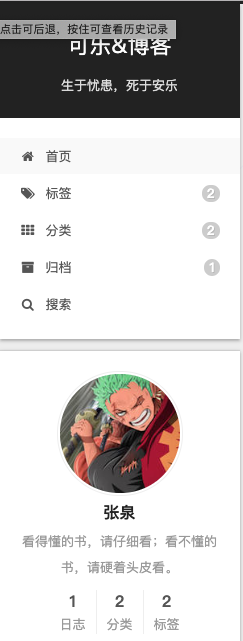
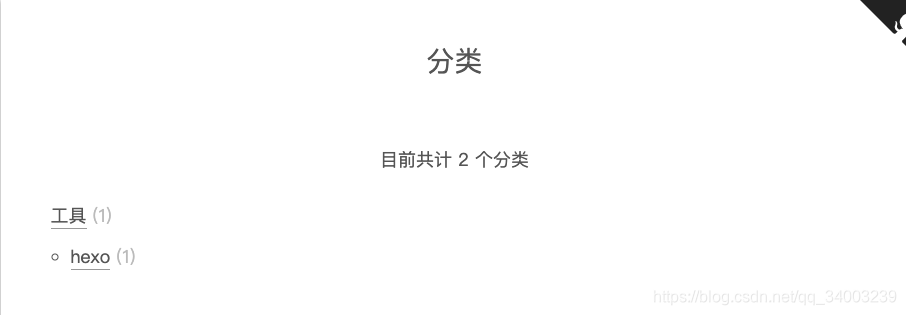
二、添加搜索功能
1、安装 hexo-generator-searchdb 插件
$ cd 文件目录
$ npm install hexo-generator-searchdb --save
2、打开站点配置文件_config.yml,找到Extensions在下面添加:
# 搜索
search:path: search.xmlfield: postformat: htmllimit: 100003、打开主题配置文件_config.yml,找到Local search,将enable设置为true。
4、效果如下:
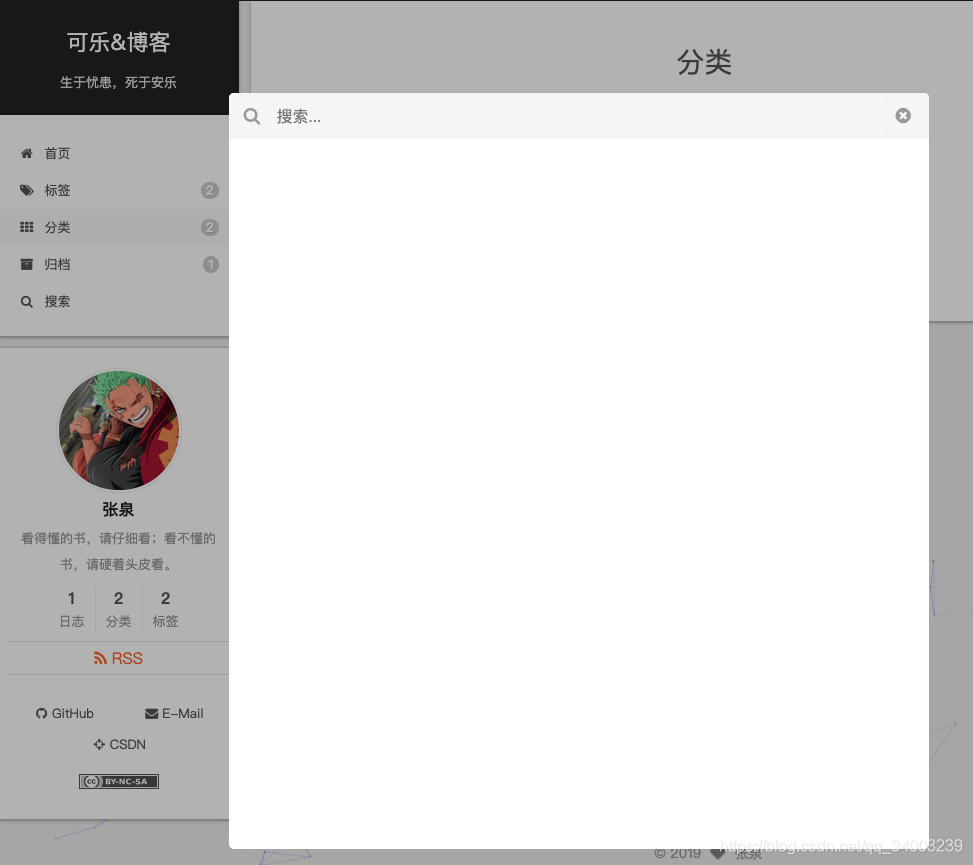
三、自定义博客图标
我们博客的默认图标是H,不过Next支持修改图标,下面是我的图标:
![]()
我们需要将我们的图标放置在/themes/next/sources/images目录下,并在主题配置文件中进行如下配置,只需要设置small和medium两个就可以:
favicon:small: /images/favicon-16x16-next.pngmedium: /images/favicon-32x32-next.pngapple_touch_icon: /images/favicon-128x128-next.pngsafari_pinned_tab: /images/logo.svg四、添加点击效果
1、在/themes/next/source/js目录下,新建clicklove.js文件:
$ cd /themes/next/source/js
$ touch clicklove.js2、将下面的代码粘贴进clicklove.js文件中:
!function(e,t,a){function n(){c(".heart{width: 10px;height: 10px;position: fixed;background: #f00;transform: rotate(45deg);-webkit-transform: rotate(45deg);-moz-transform: rotate(45deg);}.heart:after,.heart:before{content: '';width: inherit;height: inherit;background: inherit;border-radius: 50%;-webkit-border-radius: 50%;-moz-border-radius: 50%;position: fixed;}.heart:after{top: -5px;}.heart:before{left: -5px;}"),o(),r()}function r(){for(var e=0;e<d.length;e++)d[e].alpha<=0?(t.body.removeChild(d[e].el),d.splice(e,1)):(d[e].y--,d[e].scale+=.004,d[e].alpha-=.013,d[e].el.style.cssText="left:"+d[e].x+"px;top:"+d[e].y+"px;opacity:"+d[e].alpha+";transform:scale("+d[e].scale+","+d[e].scale+") rotate(45deg);background:"+d[e].color+";z-index:99999");requestAnimationFrame(r)}function o(){var t="function"==typeof e.onclick&&e.onclick;e.onclick=function(e){t&&t(),i(e)}}function i(e){var a=t.createElement("div");a.className="heart",d.push({el:a,x:e.clientX-5,y:e.clientY-5,scale:1,alpha:1,color:s()}),t.body.appendChild(a)}function c(e){var a=t.createElement("style");a.type="text/css";try{a.appendChild(t.createTextNode(e))}catch(t){a.styleSheet.cssText=e}t.getElementsByTagName("head")[0].appendChild(a)}function s(){return"rgb("+~~(255*Math.random())+","+~~(255*Math.random())+","+~~(255*Math.random())+")"}var d=[];e.requestAnimationFrame=function(){return e.requestAnimationFrame||e.webkitRequestAnimationFrame||e.mozRequestAnimationFrame||e.oRequestAnimationFrame||e.msRequestAnimationFrame||function(e){setTimeout(e,1e3/60)}}(),n()}(window,document);
3、在\themes\next\layout\_layout.swig文件末尾添加:
<!-- 页面点击小红心 -->
<script type="text/javascript" src="/js/clicklove.js"></script>
4、效果如下:
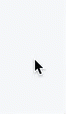
五、添加背景
1、下载相应的资源包:
$ git clone https://github.com/theme-next/theme-next-canvas-nest themes/next/source/lib/canvas-nest
2、在主题配置中做相关参数修改:
# Canvas-nest
# Dependencies: https://github.com/theme-next/theme-next-canvas-nest
canvas_nest: # 网络背景enable: trueonmobile: true # display on mobile or notcolor: '0,0,0' # RGB values, use ',' to separateopacity: 0.5 # the opacity of line: 0~1zIndex: -1 # z-index property of the backgroundcount: 150 # the number of lines# JavaScript 3D library.
# Dependencies: https://github.com/theme-next/theme-next-three
# three_waves
three_waves: false
# canvas_lines
canvas_lines: false
# canvas_sphere
canvas_sphere: false# Canvas-ribbon
# Dependencies: https://github.com/theme-next/theme-next-canvas-ribbon
# size: The width of the ribbon.
# alpha: The transparency of the ribbon.
# zIndex: The display level of the ribbon.
canvas_ribbon:enable: falsesize: 300alpha: 0.6zIndex: -1
3、效果如下
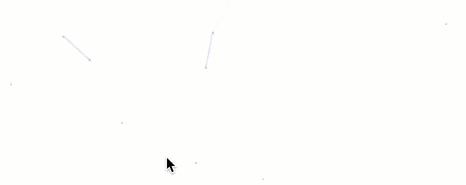
六、添加更多按钮
因为在你的博客主页会有多篇文章,如果你想让你的文章只显示一部分,多余的可以点击阅读全文来查看,那么你需要在你的文章中添加
<!--more-->
其后面的部分就不会显示了,只能点击阅读全文才能看。效果如下:

七、添加RSS订阅
1、安装RSS插件
$ cd 文件目录
$ npm install --save hexo-generator-feed
2、打开站点配置文件_config.yml,进行相关参数修改:
# Extensions
## Plugins: http://hexo.io/plugins/
plugins: hexo-generate-feed3、打开主题配置文件_config.yml,进行相关参数修改:
$ rss: /atom.xml //注意:有一个空格4、效果如下:
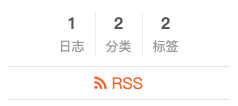
八、添加社交信息
打开主题配置_config.yml,进行相关参数修改:
social:GitHub: 自己的GitHub地址 || github #CSDN: 自己的CSDN地址 || crosshairs#E-Mail: mailto:yourname@gmail.com || envelope#Weibo: https://weibo.com/yourname || weibo#Google: https://plus.google.com/yourname || google#Twitter: https://twitter.com/yourname || twitter#FB Page: https://www.facebook.com/yourname || facebook#VK Group: https://vk.com/yourname || vk#StackOverflow: https://stackoverflow.com/yourname || stack-overflow#YouTube: https://youtube.com/yourname || youtube#Instagram: https://instagram.com/yourname || instagram#Skype: skype:yourname?call|chat || skypesocial_icons:enable: true #是否显示社交图标icons_only: false #是否仅显示社交图标transition: true 九、增加页面宠物
1、在站点目录下执行:
$ npm install -save hexo-helper-live2d2、打开主题配置_config.yml,添加下列相关参数:
live2d:enable: truescriptFrom: localpluginRootPath: live2dw/pluginJsPath: lib/pluginModelPath: assets/tagMode: falselog: falsemodel:use: live2d-widget-model-tororodisplay:position: rightwidth: 150height: 300mobile:show: truereact:opacity: 0.7use对应的参数,可以对照着lived2d进行选择,效果如下:

十、增加文章结束标志
1、在路径/themes/next/layout/_macro文件夹中新建passage-end-tag.swig文件:
//切换到路径_macro
$ cd [_macro路径]
//创建passage-end-tag.swig文件
$ touch passage-end-tag.swig
2、打开passage-end-tag.swig文件,添加以下内容:
<div>{% if not is_index %}<div style="text-align:center;color: #ccc;font-size:14px;">-------------本文结束<i class="fa fa-paw"></i>感谢您的阅读-------------</div>{% endif %}
</div>3、打开/themes/next/layout/_macro/post.swig,在post-body之后,post-footer之前,添加以下代码:
<div>{% if not is_index %}{% include 'passage-end-tag.swig' %}{% endif %}
</div>
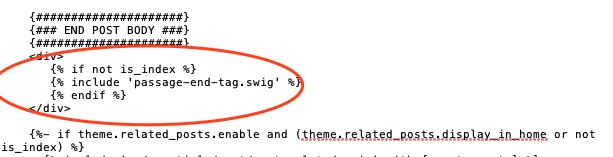
4、然后打开主题配置文件_config.yml,在末尾添加:
# 文章末尾添加“本文结束”标记
passage_end_tag:enabled: true
5、效果如下:

十一、添加文章版权信息
打开主题配置_config.yml,进行相关参数设置:
creative_commons:license: by-nc-sasidebar: truepost: true效果如下:

十二、增加阅读次数和访客数
博客阅读次数和访客数使用的是不蒜子提供的相关服务,使用非常简单。
1、打开 themes/next/layout/_partial/footer.swig,将下面这段代码添加到footer.swig最后面:
<script async src="https://busuanzi.ibruce.info/busuanzi/2.3/busuanzi.pure.mini.js"></script>
<div class="theme-info"><div class="powered-by"></div><span class="post-count">博客全站共{{ totalcount(site) }}字</span><span class="post-meta-divider">|</span>本站总访问量<span id="busuanzi_value_site_pv"></span>次<span class="post-meta-divider">|</span>本站访客数<span id="busuanzi_value_site_uv"></span>人次<span class="post-meta-divider">|</span>本文总阅读量<span id="busuanzi_value_page_pv"></span>次
</div>

2、打开主题配置_config.yml,进行相关参数设置:
busuanzi_count:enable: true #是否开启不蒜子统计功能total_visitors: falsetotal_visitors_icon: usertotal_views: falsetotal_views_icon: eyepost_views: falsepost_views_icon: eye3、效果如下:

十三、增加文章字数统计
在next中推荐的是hexo-symbols-count-time,而在本篇中使用的是功能更加强大的hexo-wordcount。
1、安装hexo插件:
$ cd 文件目录
$ npm install hexo-wordcount --save2、在/themes/next/layout/_partials/footer.swig末尾添加代码:
<div class="theme-info"><div class="powered-by"></div><span class="post-count">博客全站共{{ totalcount(site) }}字</span>
</div>
3、打开主题配置_config.yml,进行相关参数设置:
symbols_count_time:separated_meta: true #分隔符|item_text_post: true #是否统计站点总字数item_text_total: true #是否同级文章总字数awl: 2 #平均每个字符的长度wpm: 300 #words per minute3、打开站点配置_config.yml,进行相关参数设置:
symbols_count_time:symbols: true #是否统计字数time: false #是否统计阅读时长total_symbols: true #是否统计总字数total_time: false #是否统计总阅读时长3、效果如下:
![]()
![]()
十四、自定义头部背景区域
1、将图片文件放在/themes/next/source/images中,打开/themes/next/source/css/_schemes/Pisces/_brand.styl,添加
background-image: url(/images/blogHead.jpg);@media(min-width: 992px){background-image: url(/images/blogHead.jpg);}
2、效果如下:
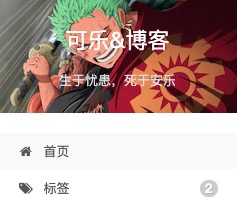
十五、添加右上角github绑带
1、打开主题配置_config.yml,进行相关参数设置:
# Value after `||` delimeter is the title and aria-label name.
github_banner: https://github.com/nightmaredimple || Follow me on GitHub #添加右上角github绑带2、效果如下:

参考资料
Next设置中文文档:http://theme-next.iissnan.com/theme-settings.html
Hexo主题网站:https://hexo.io/themes/
Next主题美化:https://blog.csdn.net/nightmare_dimple/article/details/86661502